엑셀 표에서 최고 점수 기능을 사용하는 방법
- 藏色散人원래의
- 2020-03-29 09:24:2112420검색
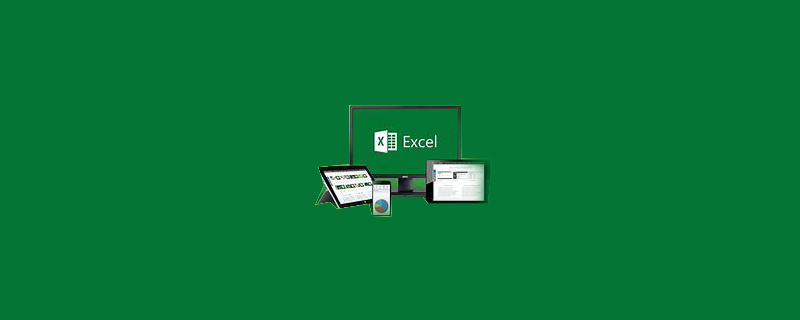
Excel에서 최고 점수 기능을 사용하는 방법은 무엇입니까? 엑셀표의 기능을 이용해 학생들의 성적 최고점을 찾아보세요
먼저 그림과 같이 컴퓨터에서 엑셀표를 열어주세요.
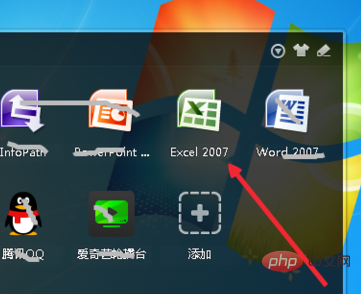
펼친 후, 그림과 같이 가장 높은 점수가 필요한 점수 양식을 찾아 열어주세요.
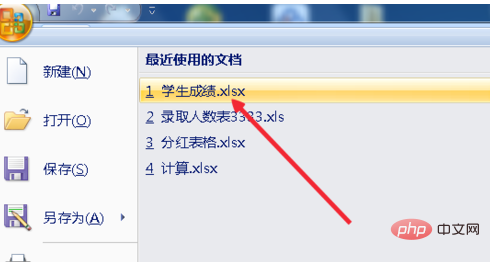
열고 나면 점수 테이블에 총 점수가 표시됩니다. 이제 가장 높은 점수를 찾는 함수를 사용해야 합니다.
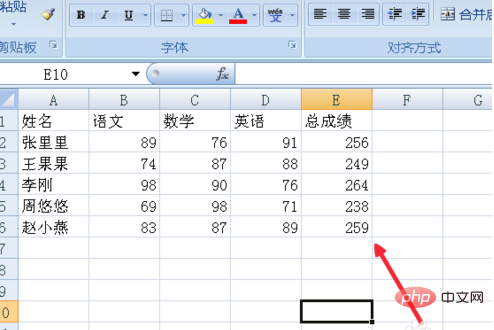
그림과 같이 총점 아래 셀을 선택합니다.
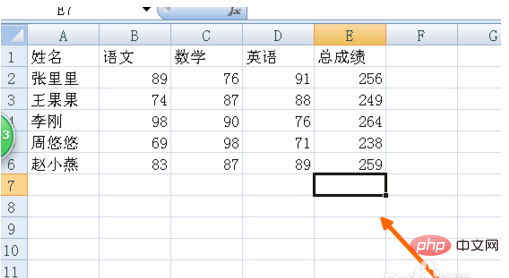
그런 다음 위의 fx 함수 로고를 클릭하세요.
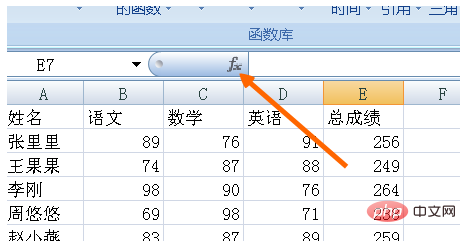
그림과 같이 팝업창에서 MAX를 선택하고 확인을 클릭하세요.
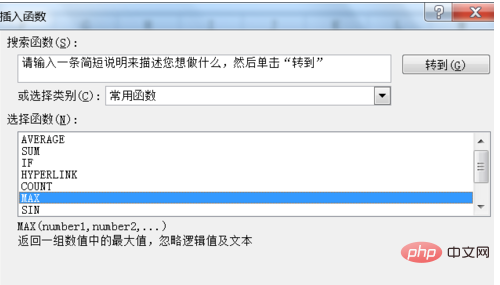
그런 다음 그림과 같이 합산해야 할 첫 번째 셀과 마지막 셀을 확인합니다. 확인을 클릭하세요.
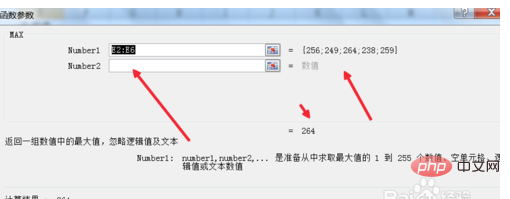
마지막으로 이전에 선택한 셀에 가장 높은 점수가 자동으로 채워지는 것을 볼 수 있습니다.
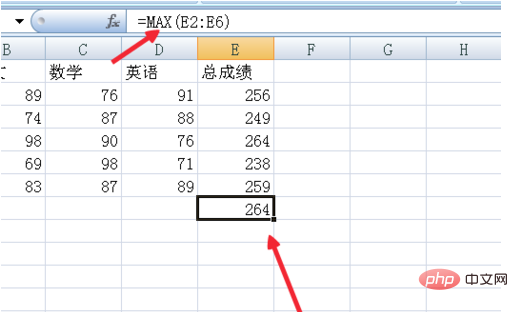
위 내용은 엑셀 표에서 최고 점수 기능을 사용하는 방법의 상세 내용입니다. 자세한 내용은 PHP 중국어 웹사이트의 기타 관련 기사를 참조하세요!
성명:
본 글의 내용은 네티즌들의 자발적인 기여로 작성되었으며, 저작권은 원저작자에게 있습니다. 본 사이트는 이에 상응하는 법적 책임을 지지 않습니다. 표절이나 침해가 의심되는 콘텐츠를 발견한 경우 admin@php.cn으로 문의하세요.

